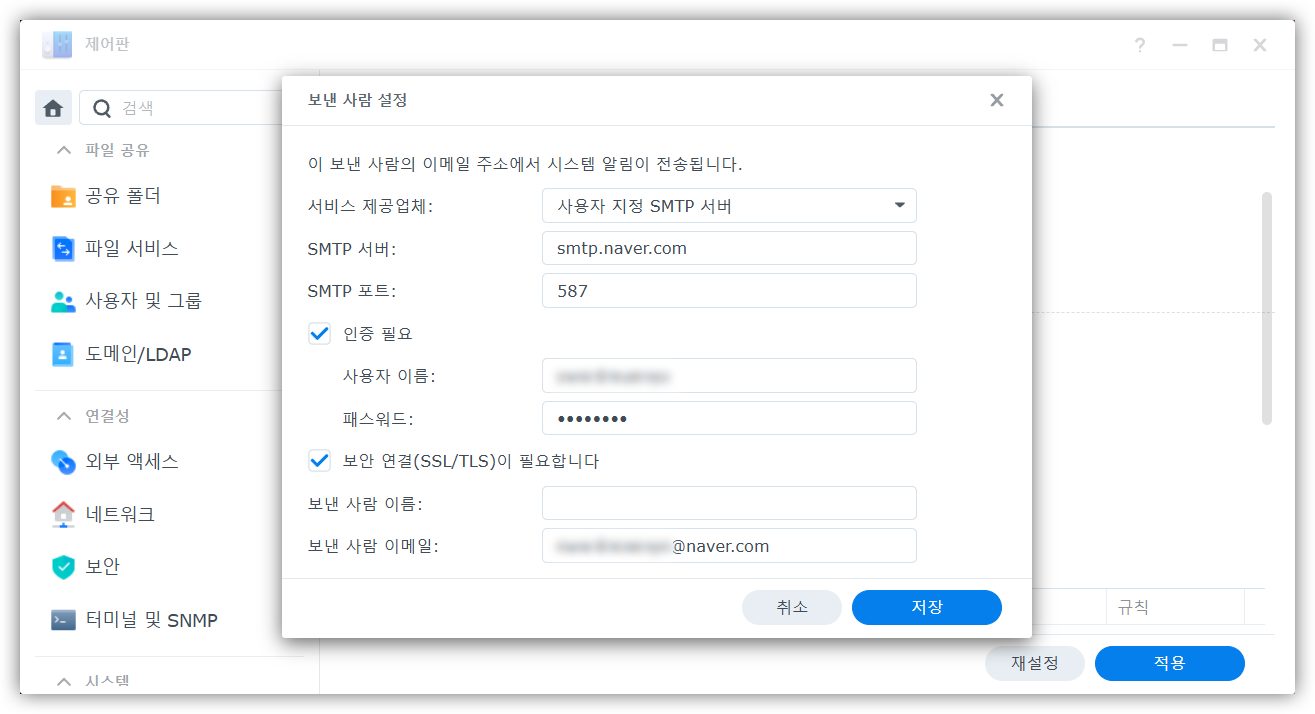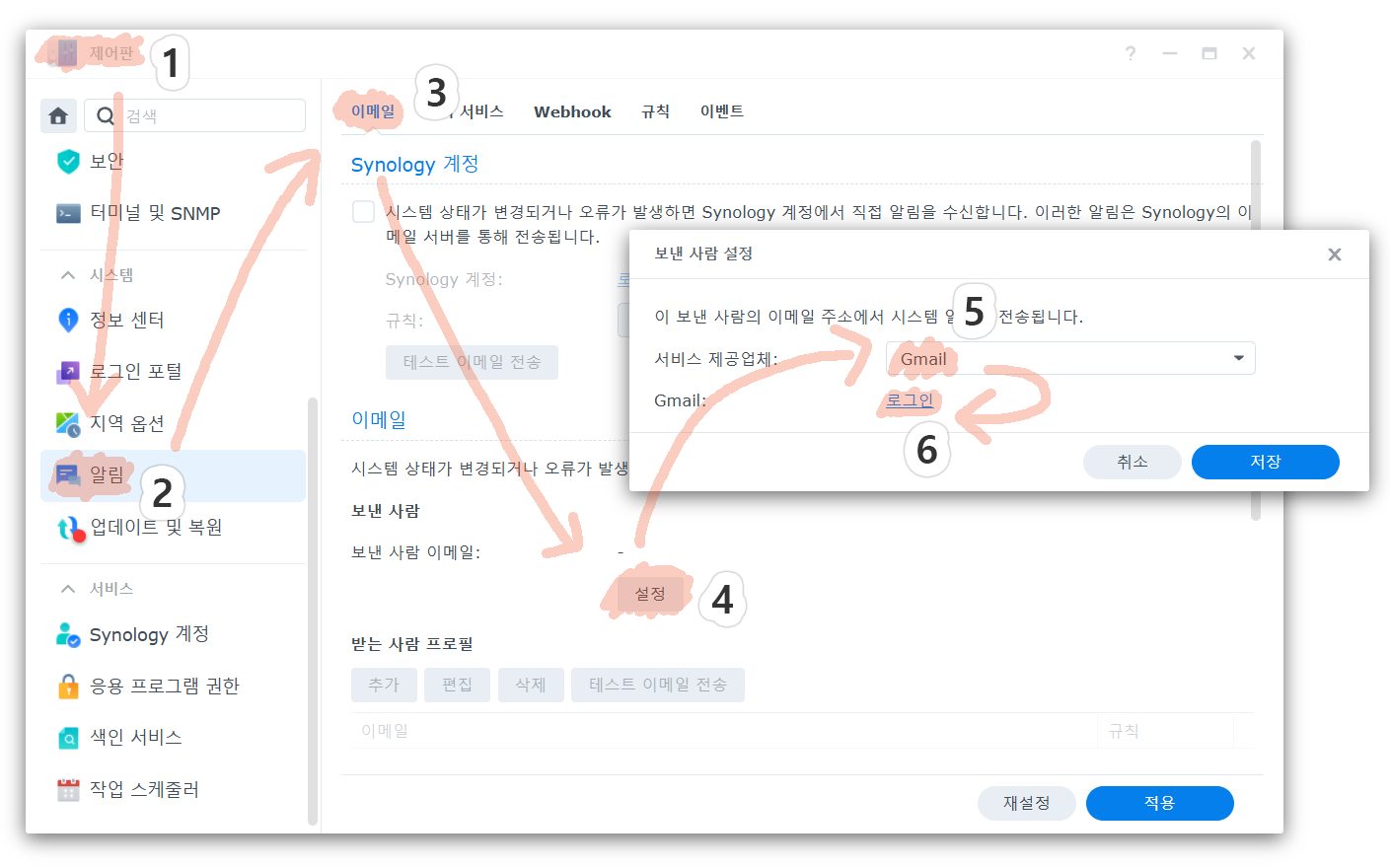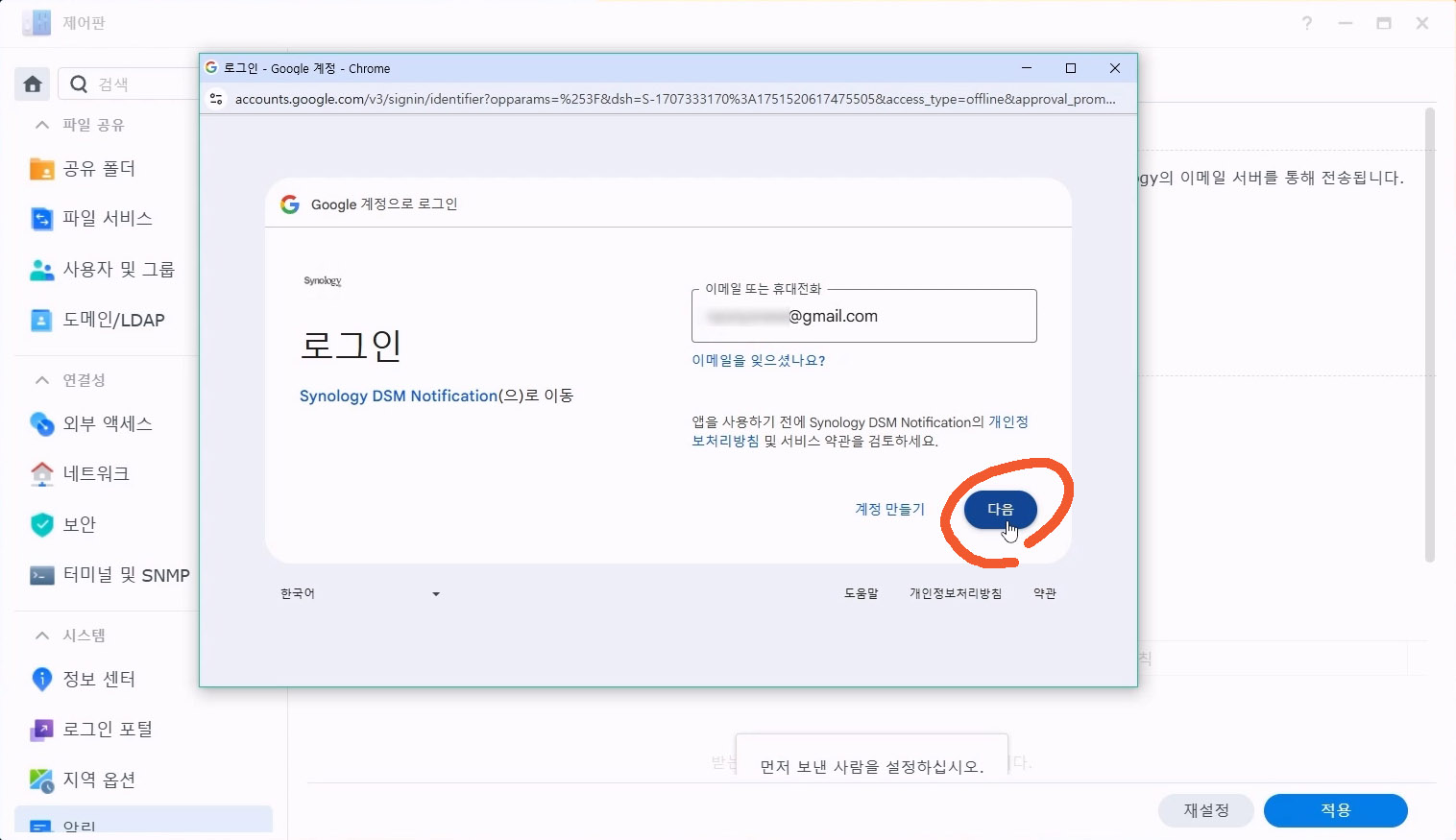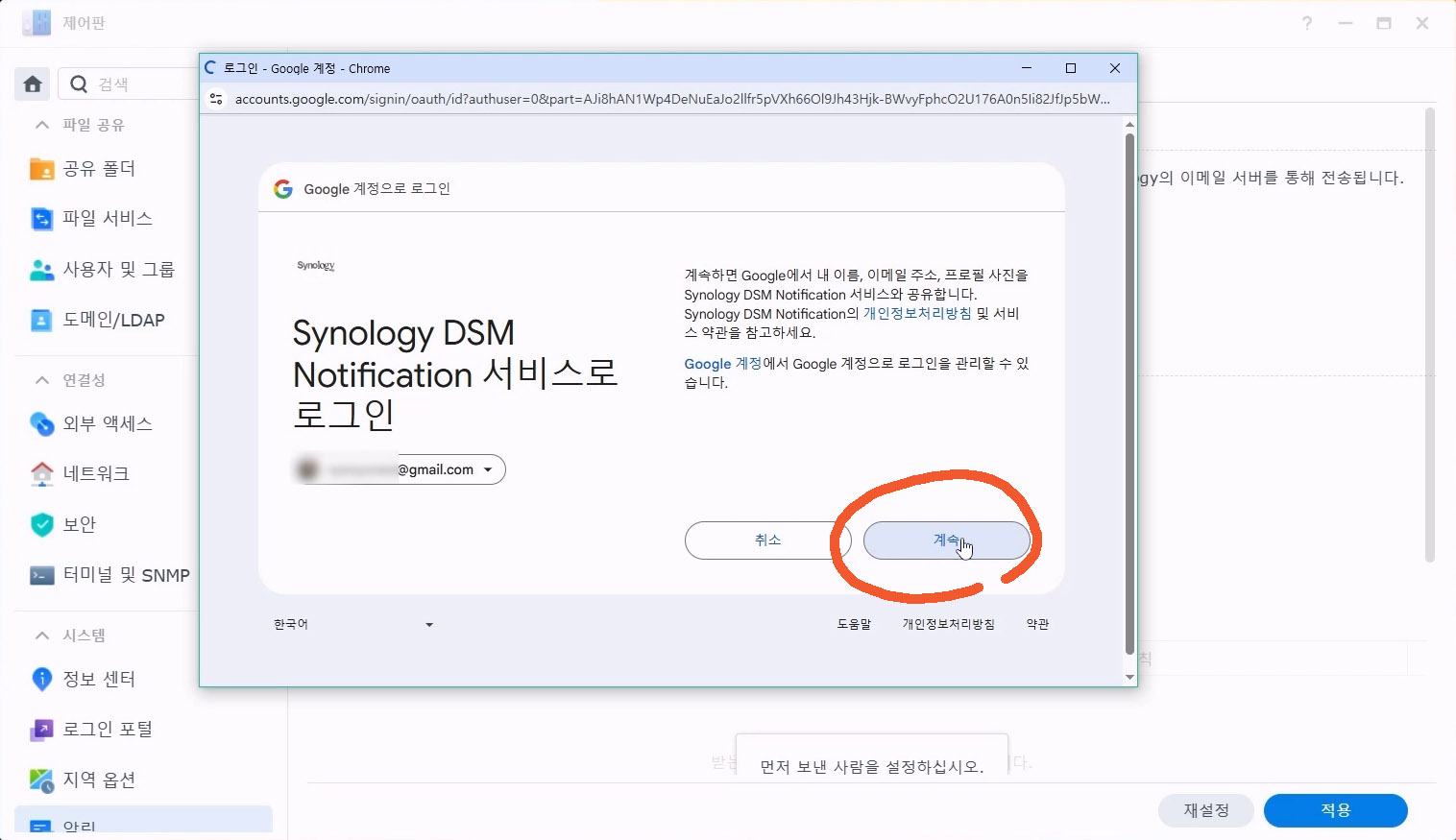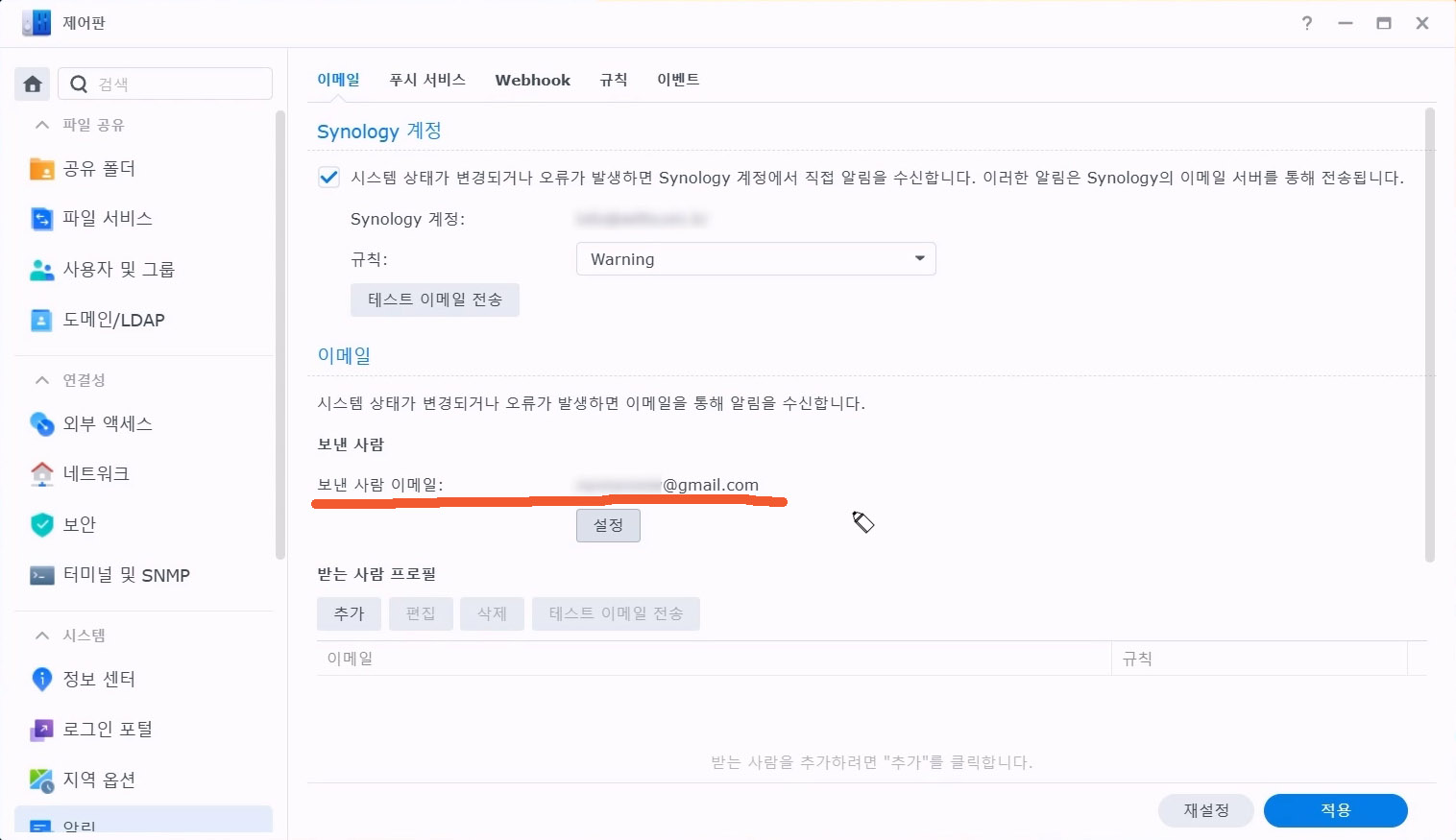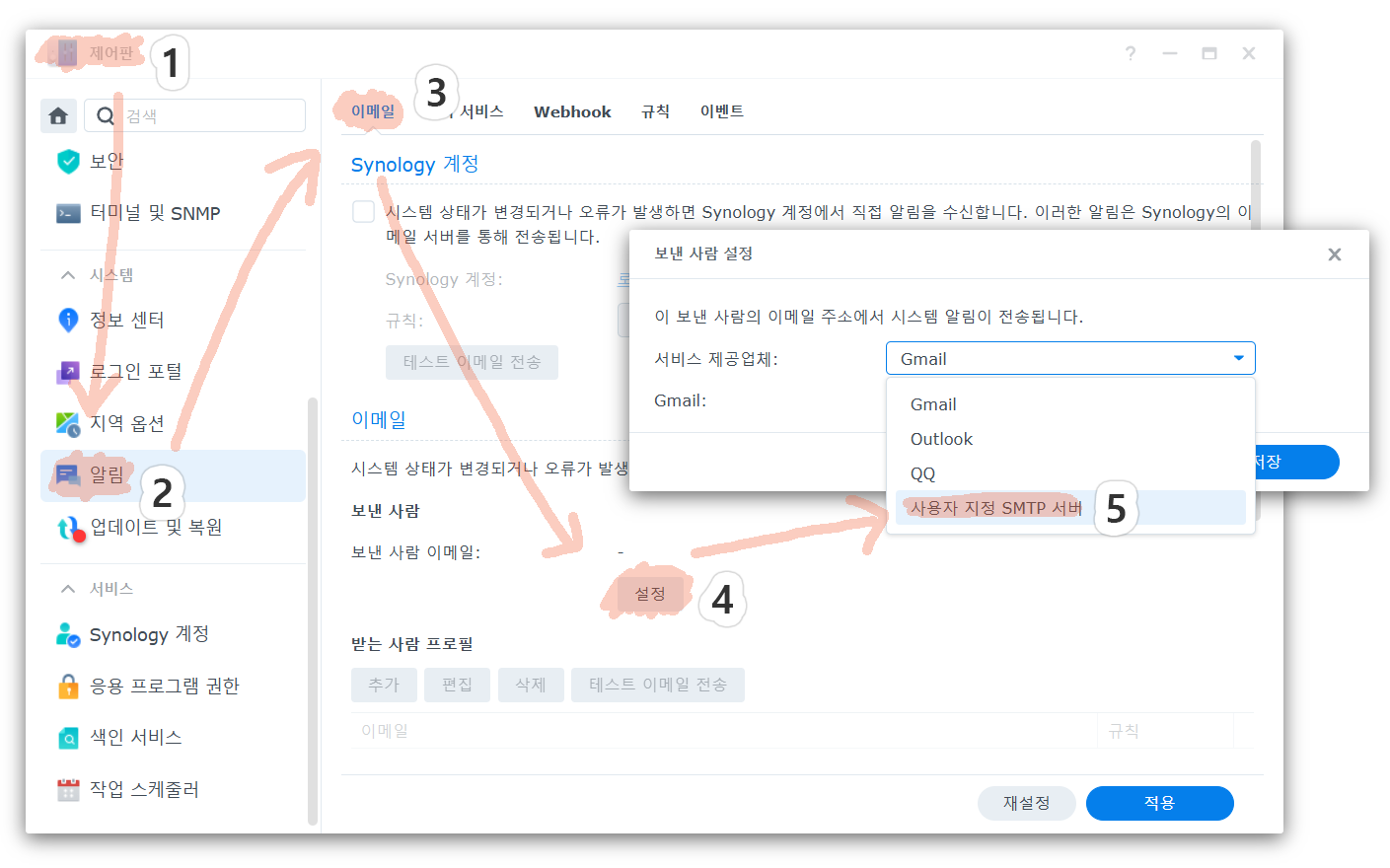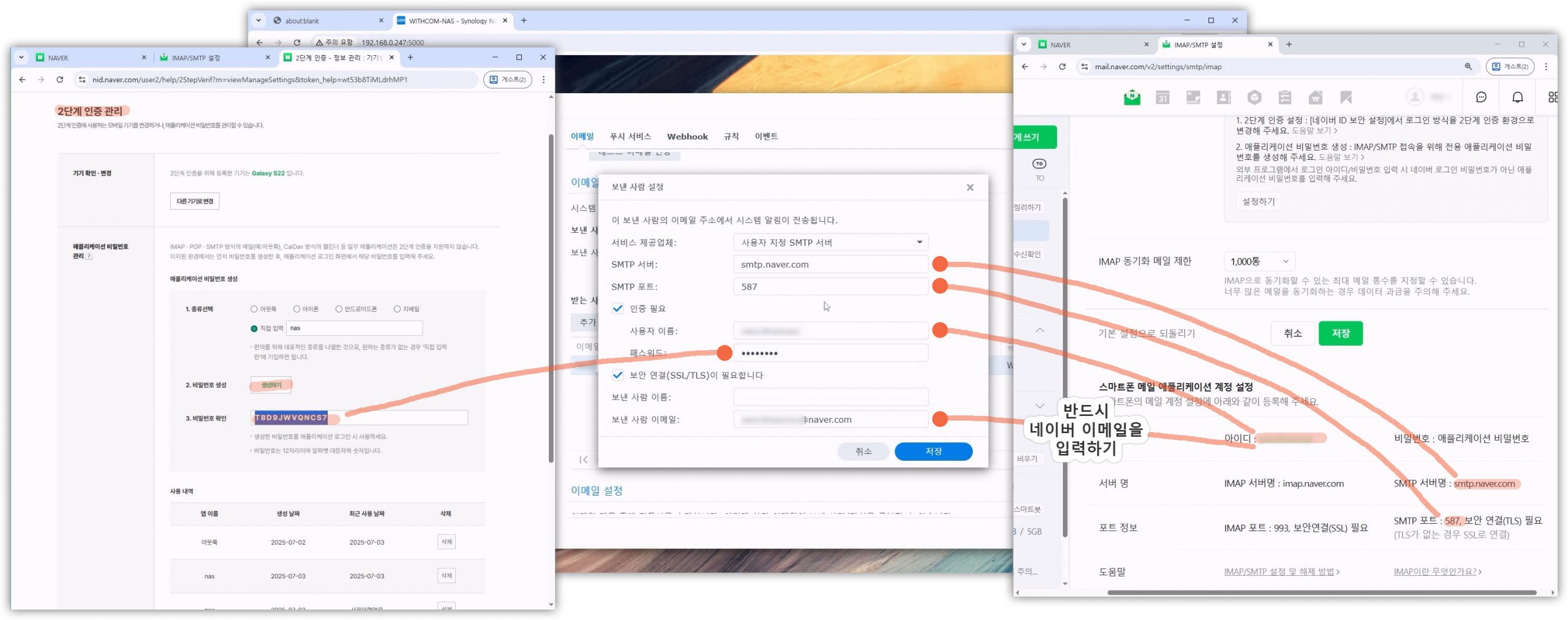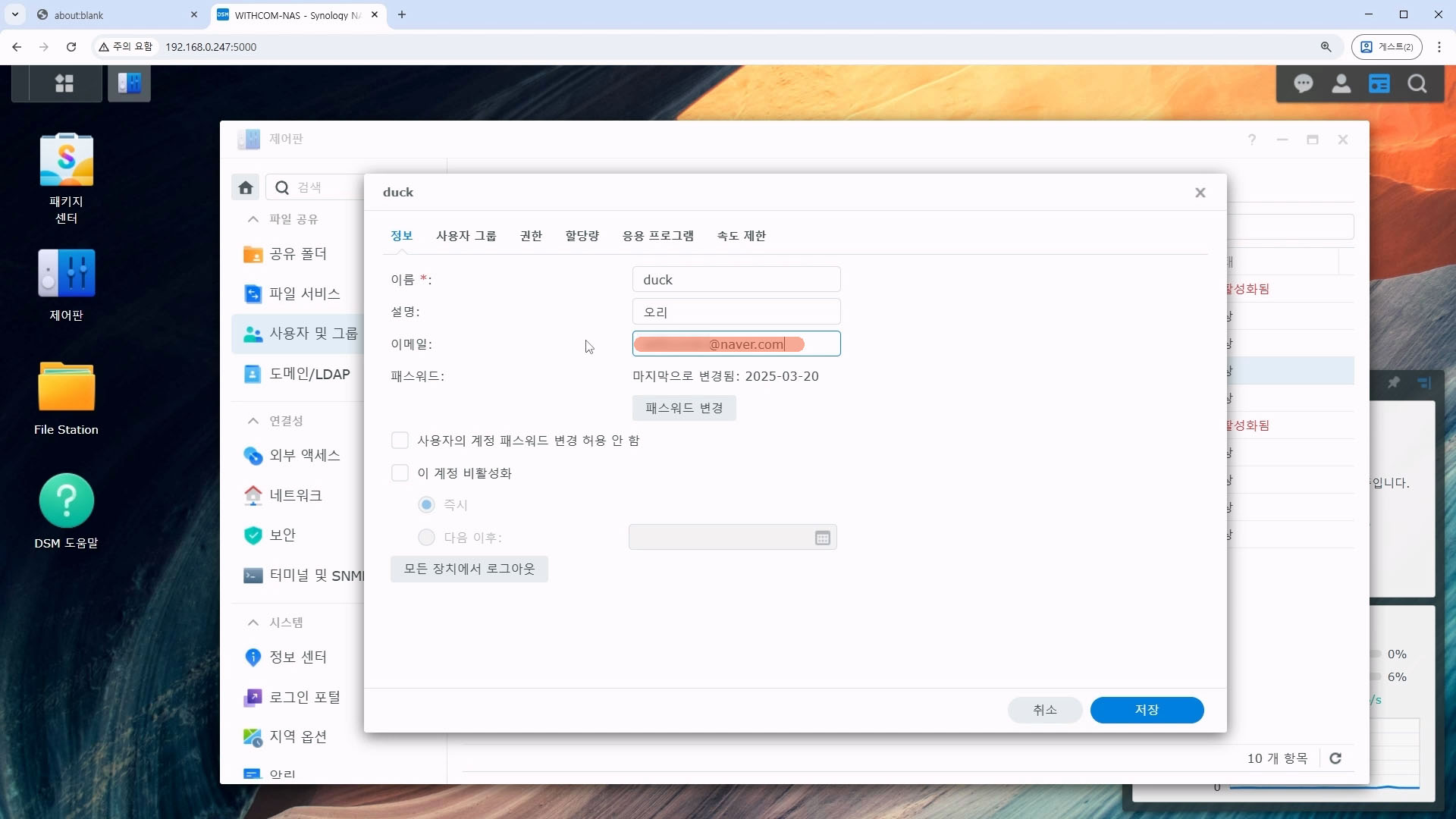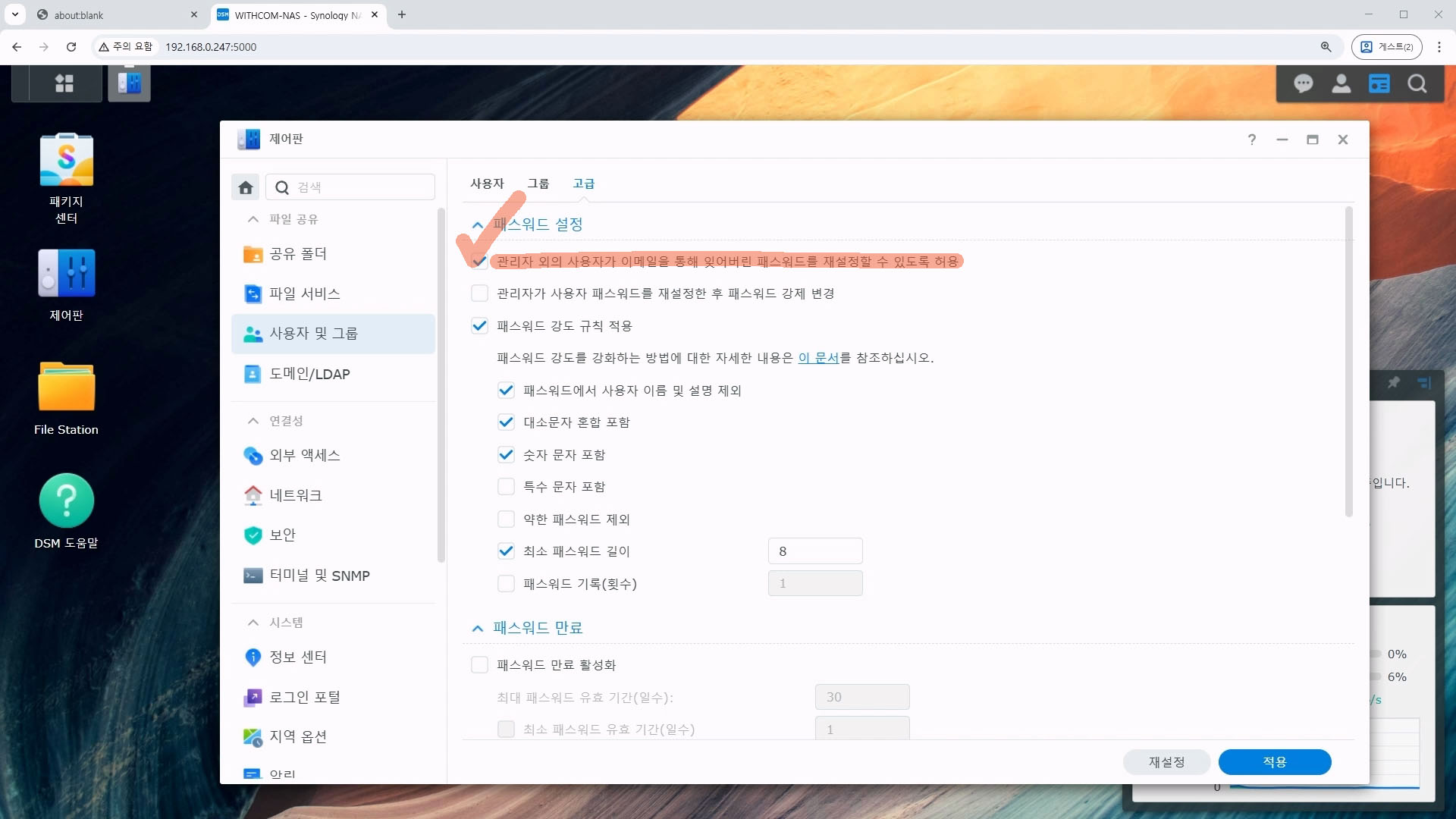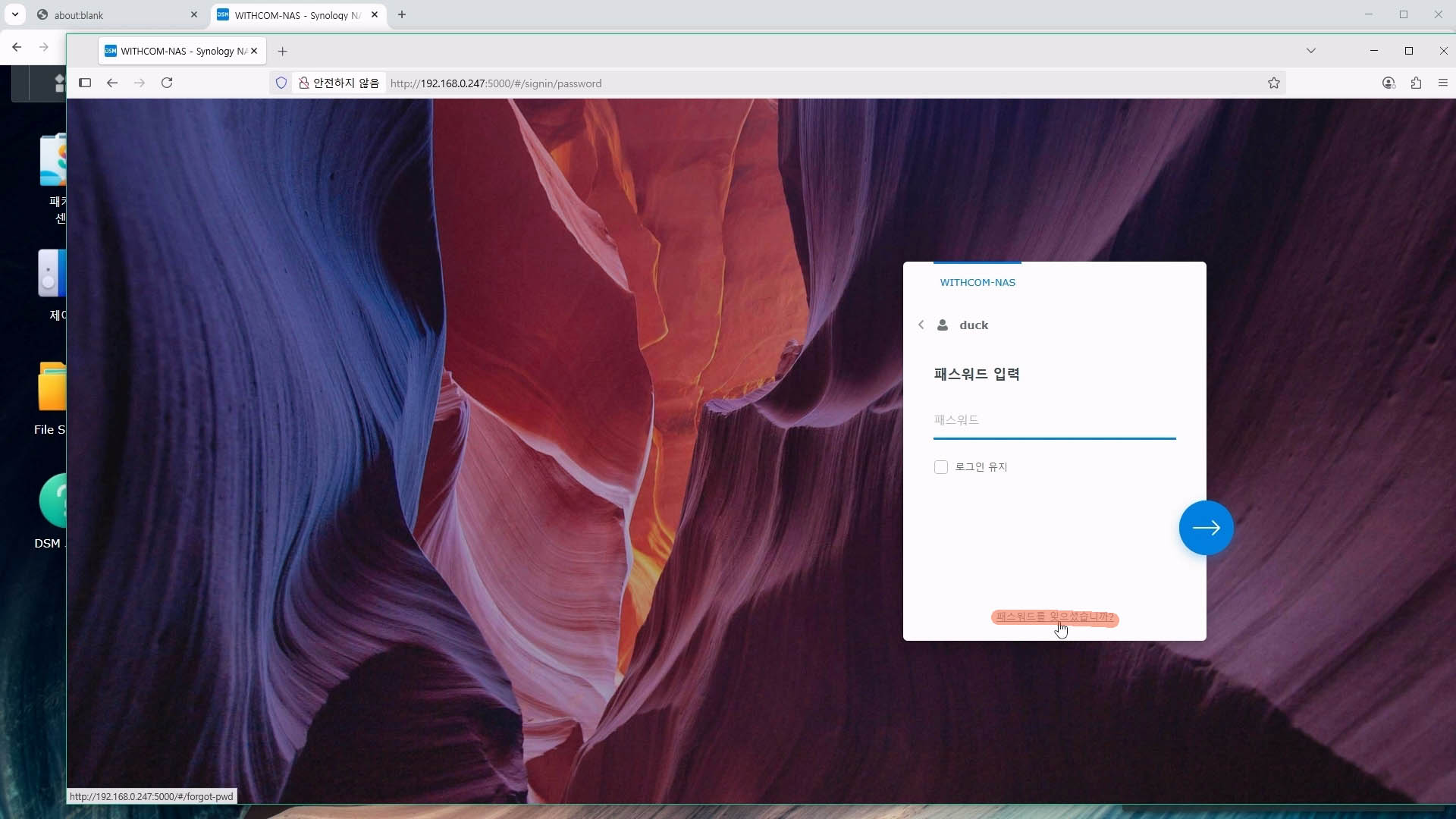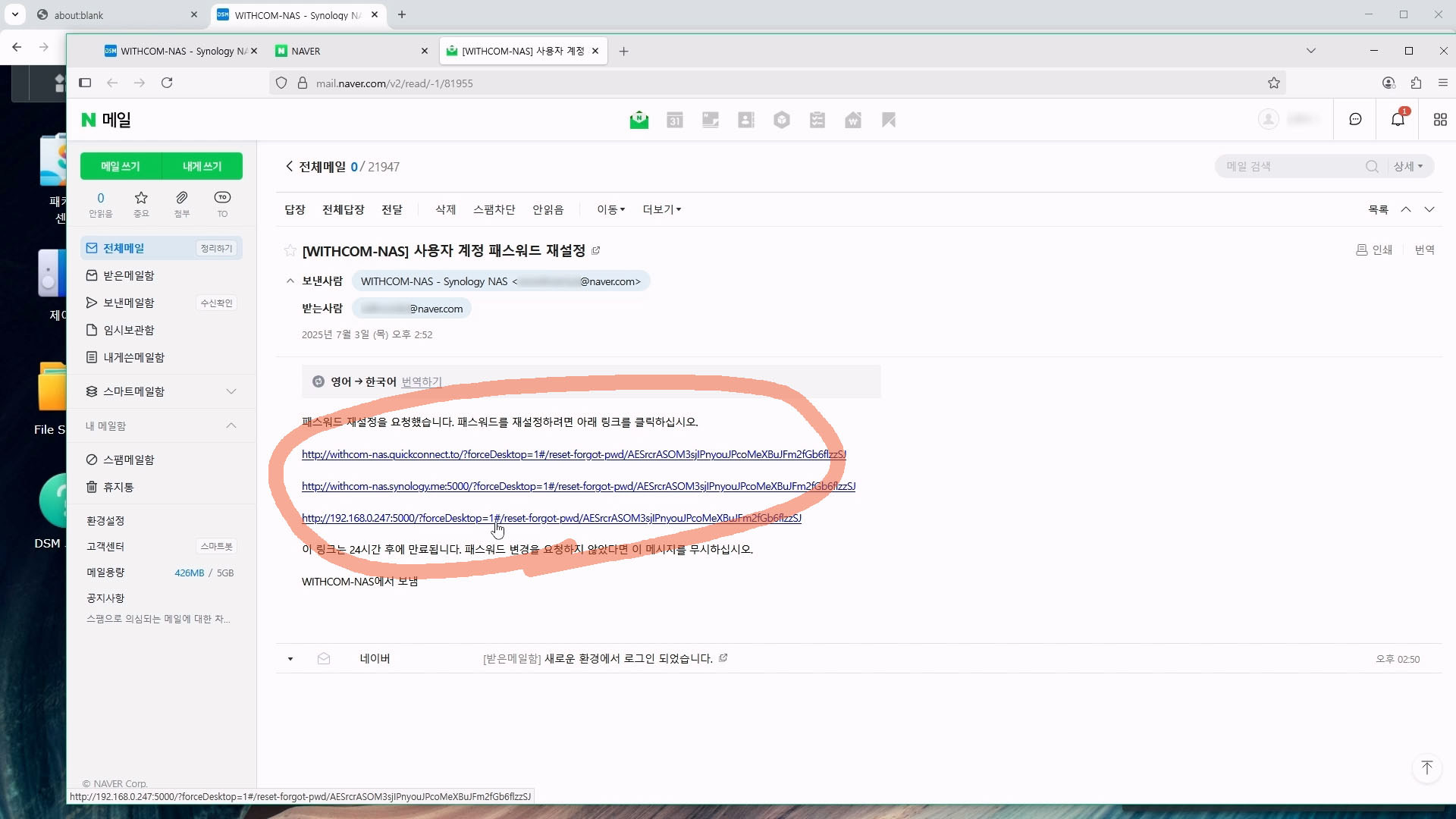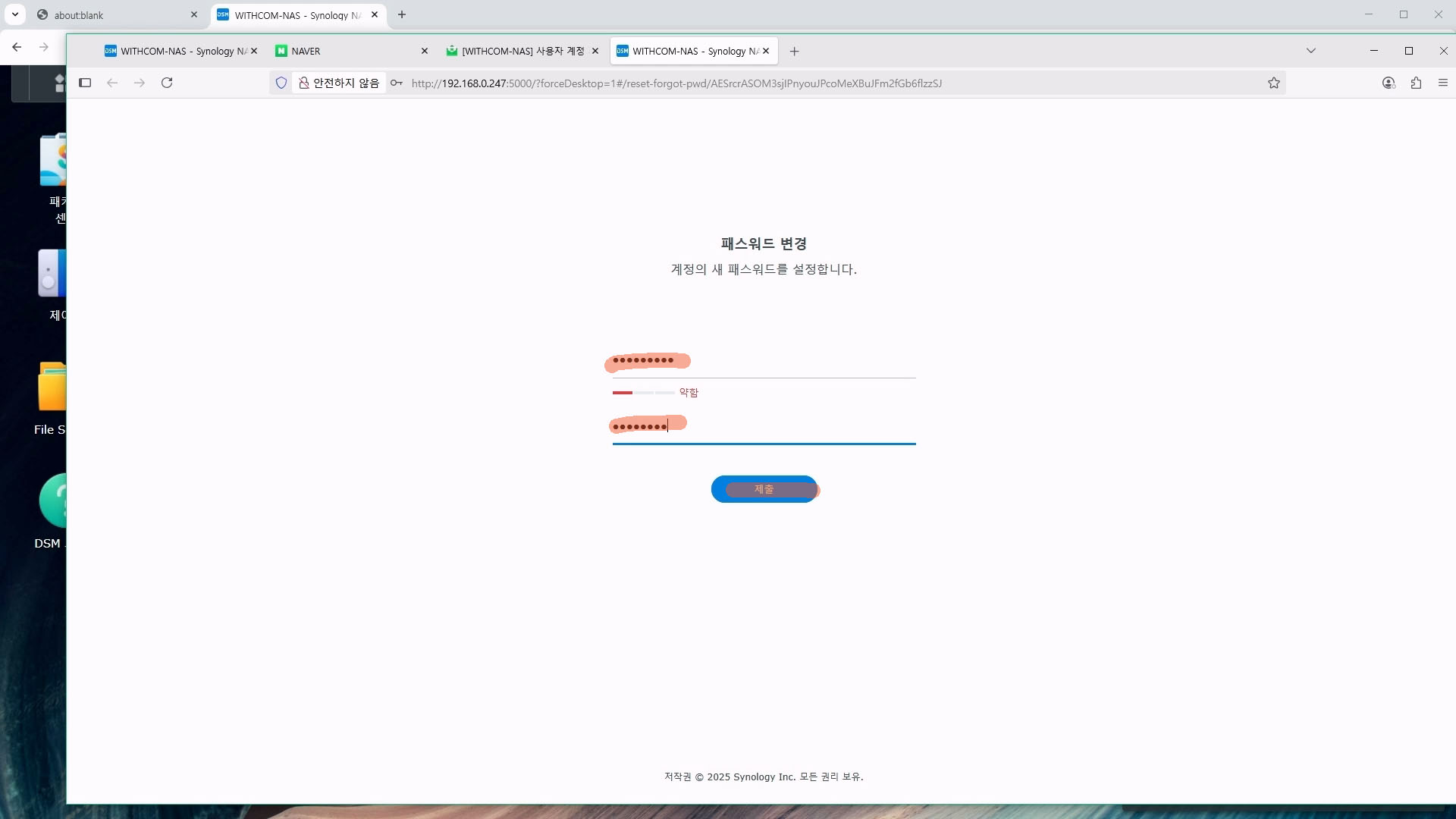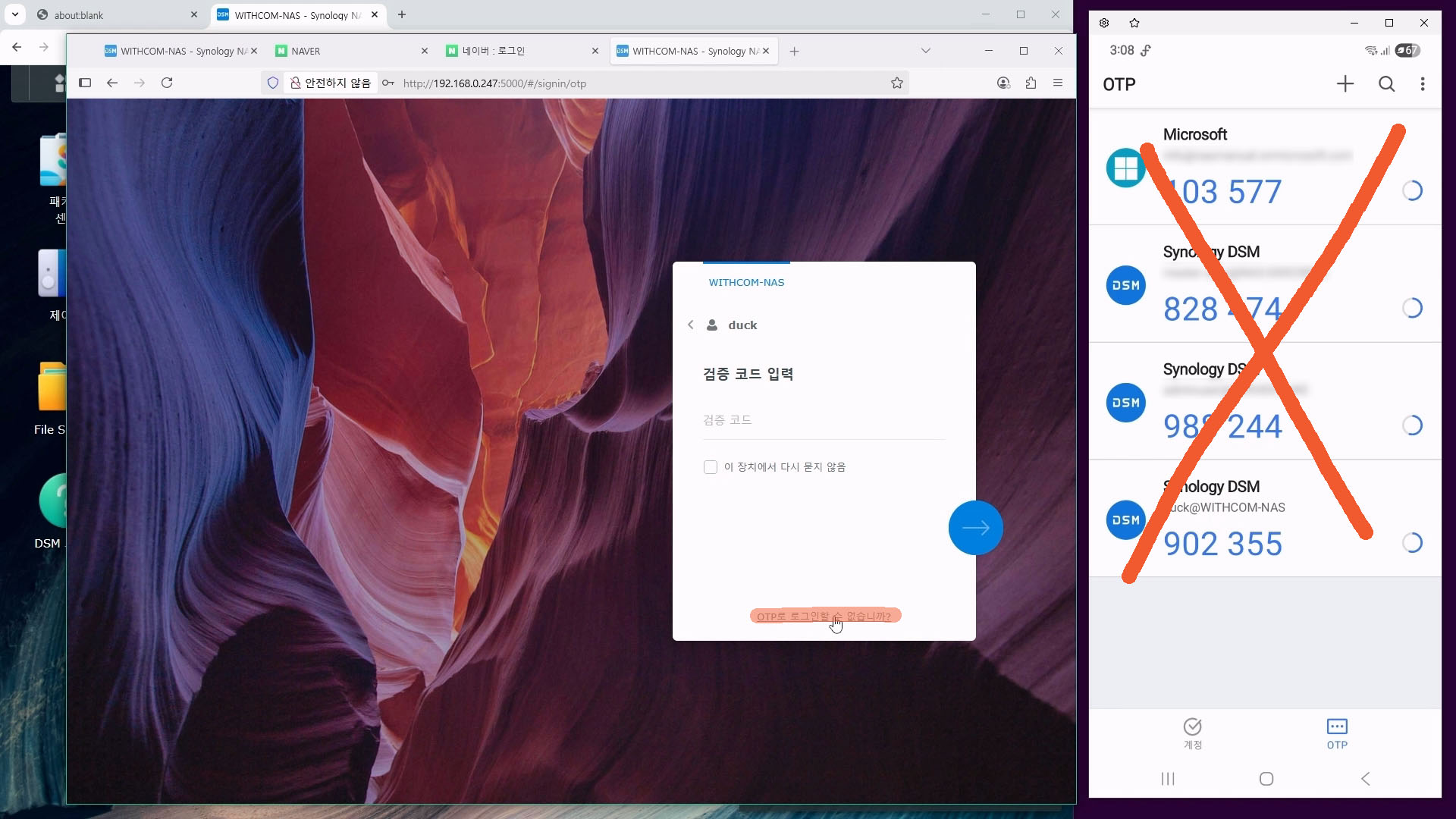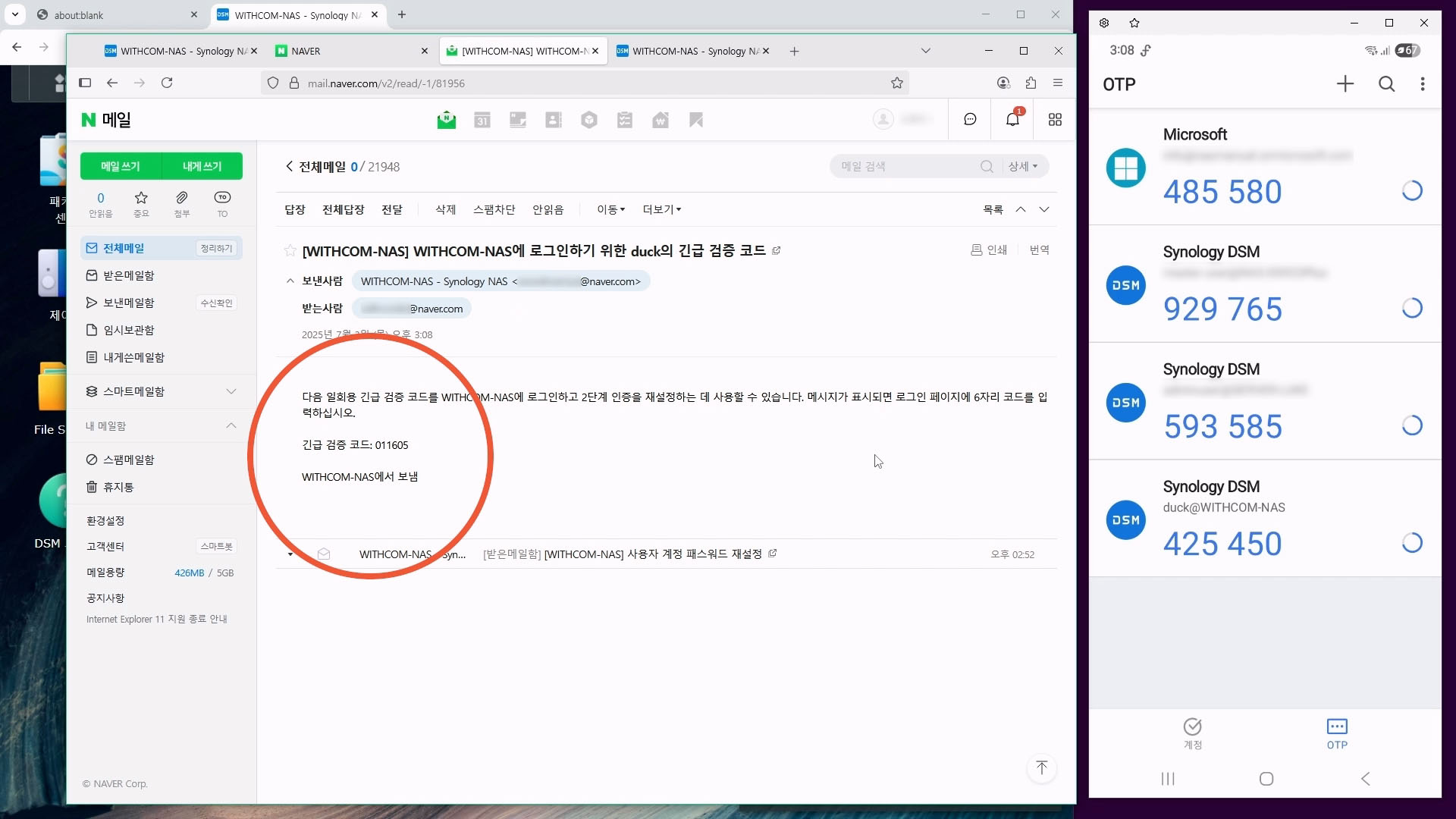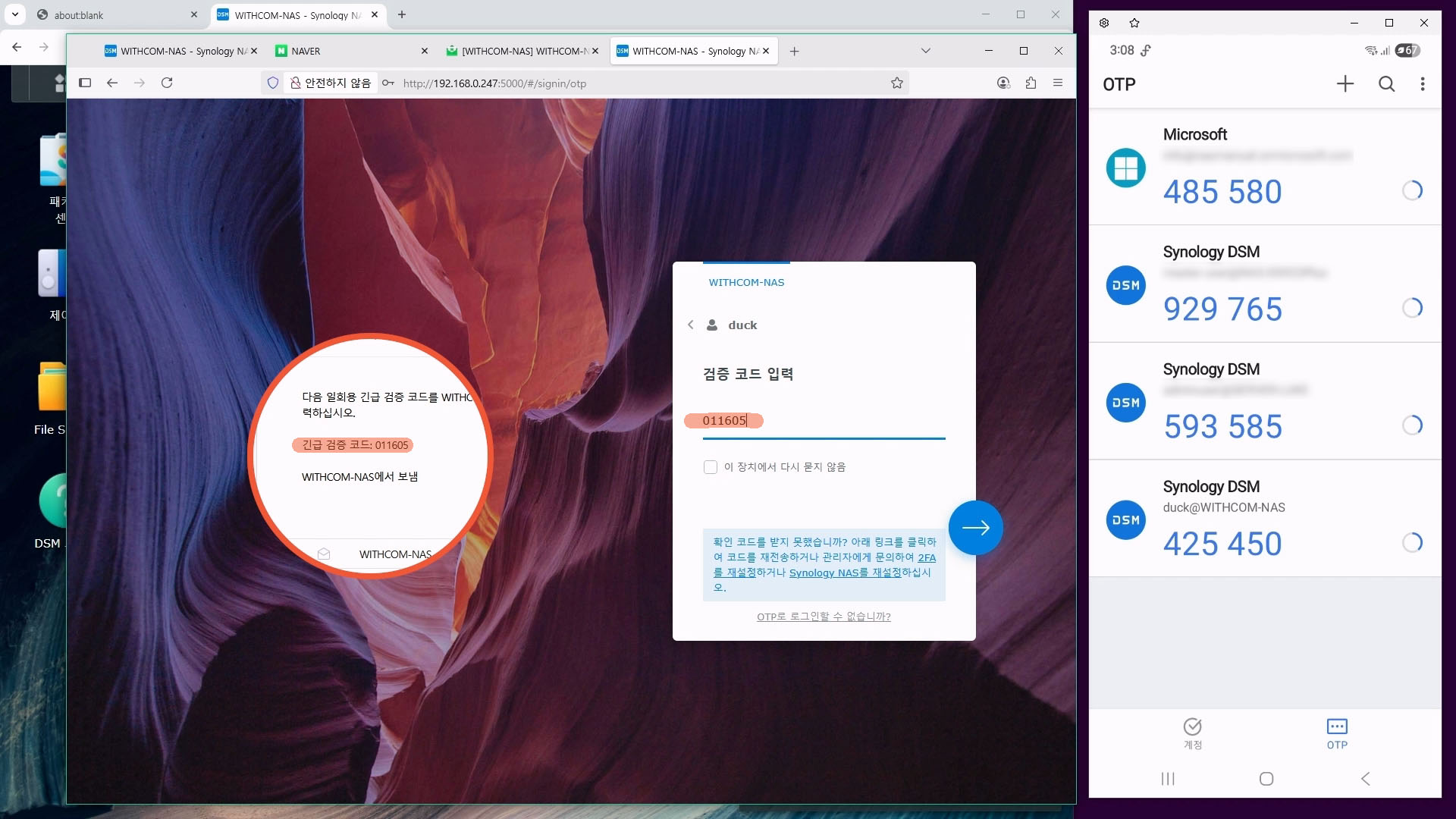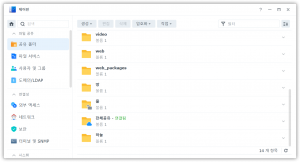나스는 다양한 기능을 제공합니다. 일부 기능은 메일을 발송해야 사용할 수 있는데요. 나스가 메일을 발송할 수 있도록 설정하는 방법을 알아보겠습니다.
이메일 발송은 다른 이메일 계정을 통해서 발송합니다. 여기에서 다루는 내용은 메일 서버와는 전혀 상관이 없는 내용입니다.

Gmail 사용해서 메일을 발송하기
제어판 → 알림 → 이메일 → 설정 → Gmail → 로그인을 클릭합니다. 이후의 과정을 쭉~ 진행합니다. 설정이 성공적으로 완료되면 보낸 사람 이메일 옆에 gmail 주소가 나타납니다.
네이버를 사용해서 메일을 발송하기
제어판 → 알림 → 이메일 → 설정 → 사용자 지정 SMTP 서버를 클릭합니다. 이후에 입력하는 내용은 네이버에 로그인하고 이메일 설정하는 화면에 가셔서 화면에 나오는 값을 똑같이 입력하시면 됩니다.
- SMTP 서버 : smtp.naver.com
- SMTP 포트 : 587
- 사용자 이름 : 네이버 아이디
- 패스워드 : 애플리케이션 비밀번호
- 보낸 사람 이름 : 공란으로 두거나 원하는 내용
- 보낸 사람 이메일 : 네이버 이메일 주소. 반드시 네이버 이메일 주소를 넣어야 합니다.
메일 발송이 요구되는 기능
이메일을 사용해서 비밀번호를 변경하기.
- 사용자의 비밀번호가 기억나지 않을 경우 이메일을 통해서 비밀번호를 변경할 수 있습니다.
- 요구 조건
- 이 방법은 일반 계정만 사용할 수 있습니다. 관리자 계정의 비밀번호를 변경하는 방법은 이 글을 참고해 주세요.
- 사용자 정보에 이메일이 입력되어 있어야 합니다.
- 이메일을 통해서 패스워드를 재설정하는 기능이 켜져 있어야 합니다.
2단계 인증시 일회용 인증 번호를 받기.
2단계 인증을 사용하고 있을 때 휴대폰 고장이나 어떤 이유로 검증 코드를 받을 수 없는 경우가 생기면 이메일로 긴급 검증 코드를 받을 수 있습니다. ‘OTP로 로그인 할 수 없습니까?’를 클릭하면 이메일로 검증 코드가 오고, 이 검증 코드를 입력하면 로그인이 됩니다.